
som standard Ubuntu är tillräckligt snabbt, även om detta beror till stor del på mängd minne RAM och status för din hårddisk, även om du använder en SDD får du bättre effektivitet.
Som ni har lagt märke till vissa av programmen eller applikationerna i Ubuntu tar ganska lång tid att starta. Detta kan vara irriterande om de använder det drabbade programmet ofta.
Det är därför så den här gången ska vi prata om några applikationer som hjälper oss att kunna påskynda vårt system och att kunna förbättra effektiviteten i vårt team.
En av applikationerna som hjälper oss i detta är Preload.
Vad är förspänning?
Förspänningen är ett program som körs i vårt system i bakgrunden som en demon. Den här applikationen ansvarar för att analysera användarnas beteende i systemet och spåra vilka appar du kör ofta.
Baserat på dessa analyser, Preload skapa en applista som användaren kör oftast och med detta är det ansvarigt för att ha dessa binärer och deras beroenden inrymda i RAM-minnet systemet och ökar därmed starttiden för applikationen.
Hur installerar jag Preload på Ubuntu 18-04 och derivat?
För att installera denna applikation på våra system vi kan göra det med hjälp av Ubuntu mjukvarucenter och hitta applikationen där eller med hjälp av Synaptic.
O Om du föredrar, skriv följande kommando i terminalen (ctrl+alt+T):
sudo apt-get install preload
Installationen klar, vi måste starta om vår dator.
En gång inuti systemet igen börjar Preload att köras i bakgrunden och kommer att börja utföra sitt arbete för att förbättra programmets starthastighet.
Applikationen som sådan måste fungera utan problem eftersom den inte kräver någon speciell konfiguration.
Men vi har möjlighet att kunna redigera värdena för detta, i följande fil som finns i /etc/preload.conf.
Vad är prelink?
Förlänk är ett verktyg för att påskynda den dynamiska länken mellan bibliotek av applikationer i Linux. Förlinkpaketet innehåller ett verktyg som modifierar ELF-delade körbara filer och bibliotek, så många omlokaliseringar måste lösas vid körning och därför visas programmen snabbare.
Hur installerar jag Prelink på Ubuntu 18.04 och derivat?
För att installera Prelink på vårt system, Vi måste helt enkelt öppna en terminal och utföra följande kommando:
sudo apt install prelink
Gjort installationen vi måste redigera den här filen:
sudo gedit /etc/default/prelink
I vilken vi kommer att se följande parameter:
PRELINKING=unknown
I detta vi måste ändra det och lämna det som i följande exempel:
PRELINKING=yes
I vissa installationer visas det som "Nej" istället för "okänt", i detta fall istället för att sätta "Ja" kommer det att sätta "ja"
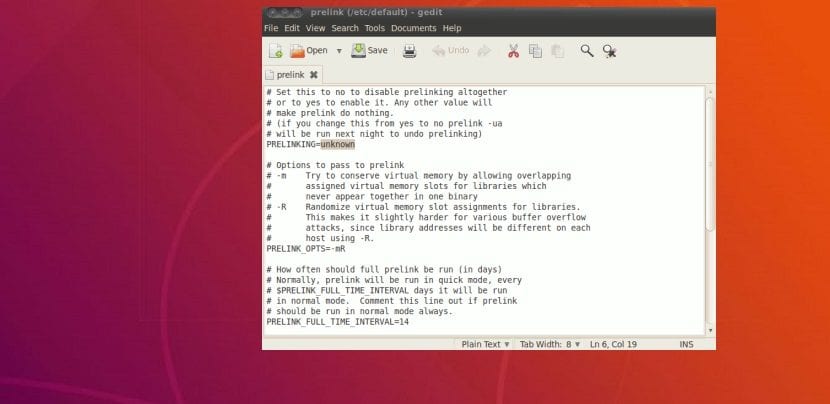
Här kan vi också redigera några parametrar, bland vilka vi kan ha problem med vissa tredjepartsapplikationer, bland de viktigaste är grafikens:
Här måste vi helt enkelt kopiera följande och lägga till det i filen:
# NVIDIA -b /usr/lib/libGL.so* -b /usr/lib32/libGL.so* -b //usr/lib/libOpenCL.so* -b //usr/lib32/libOpenCL.so* -b /usr/lib32/vdpau/ -b /usr/lib/vdpau/ -b /usr/lib/xorg/modules/drivers/nvidia_drv.so -b /usr/lib/xorg/modules/extensions/libglx.so* -b /usr/lib/libnvidia-* -b /usr/lib32/libnvidia-* # Catalyst -b /usr/lib/libati* -b /usr/lib/fglrx* -b /usr/lib/libAMDXvBA* -b /usr/lib/libGL.so* -b /usr/lib/libfglrx* -b /usr/lib/xorg/modules/dri/fglrx_dri.so -b /usr/lib/xorg/modules/drivers/fglrx_drv.so -b /usr/lib/xorg/modules/extensions/fglrx/ -b /usr/lib/xorg/modules/linux/libfglrxdrm.so -b /usr/lib/xorg/modules/extensions/libglx.so
Slutligen stänger vi filen och Vi ger det behörighet med det här kommandot:
sudo chmod 666 /etc/prelink.conf
Nu för att köra applikationen skriver vi helt enkelt:
prelink -amvR
Och redo.
När den körs kommer den att börja ladda allt nödvändigt, jag måste nämna det möjligen ge dig ett fel medan den konfigureras.
Dessa misstag som jag kastar åt dig är något sådant:
Prelink /usr/lib/xxxx
var Det indikerar att du måste lägga till en release i prelink-svartlistan, eftersom det genererar konflikt.
Prelink berättar vilket bibliotek du ska lägga till, du behöver bara utföra följande kommando För att lägga till det, här behöver du bara ändra den som anges av förlänken:
sudo echo -b /usr/lib/xx/xxx/libreria >> /etc/prelink.conf
När detta är klart kommer vi att köra prelink igen och vi måste lägga till biblioteken som genererar konflikt tills prelink laddas.